Thumbs.db — чем открыть?
Если изложенное выше вас не столько напугало, сколько заинтересовало, и вы хотите посмотреть содержимое файла Thumbs.db, то сделать это стандартными средствами Windows не получится. Как открыть Thumbs.db?
Скачать одну из утилит для просмотра содержимого данного файла. Подобные программы чаще встречаются платными, однако существуют и бесплатные аналоги.
Окно программы Thumbnail Database Viewer
Например, с этой страницы сайта разработчика (itsamples.com) вы можете бесплатно скачать Thumbnail Database Viewer
— программу для просмотра эскизов из файла Thumbs.db. Так же часто эту программу называют thumbs db viewer
— скачать ее вы можете по той же ссылке.
Я скажу почему. С помощью этого маленького файла можно узнать много чего интересного о владельце, на компьютере которого он находится, а точнее находятся во множественном числе файлы thumbs.db. Потому что эти файлы, как грязь на ботинках, в какую комнату (папку с изображениями или видеофайлами) не зайдешь, везде оставишь свой след.
Сегодня, для тех кто хочет защитить личную конфиденциальную информацию, я расскажу как удалять и не оставлять эти следы, а для тех, кто ищет эту самую информацию, как ее найти.
В этой статье вы найдете все касаемо файла thumbs.db. Вы узнаете, что за файл thumbs.db, как его найти, открыть и чем просмотреть, как отключить в различных версиях операционной системы Windows и как удалить его.
Как отключить thumbs.db?
Теперь я расскажу как отключить функцию создания файла миниатюр.
Windows XP
В выпадающем меню «Инструменты» заходим в «Настройки папки».
В появившемся окне переходим на вкладку «Просмотр» и отмечаем галочкой поля «Не создавать файл эскизов».
Windows 7, 8, 10
В поисковой строке Windows пишем «gpedit.msc» и запускаем приложение.
В появившемся окне перейдем в «Кoнфигурация пользователя > Aдминистративные шаблоны > Кoмпоненты Windows > Провoдник». (В Windows 7 последняя папка «Проводник» может называться «Проводник Windows»).
Двойной клик на параметре «Отключить кэширование эскизов изображений» и отмечаем «Включено».
Для чего нужен файл Thumbs.db?
Проводник Windows сохраняет в файл thumbs.db данные об эскизах (уменьшенных копиях изображений) файлов формата jpeg, bmp, gif, tif, pdf, html и некоторых видео-файлов. По-умолчанию файл thumbs.db является скрытым и не отображается в проводнике. Размер файла thumbs.db зависит от количества файлов изображений в каталоге, для каждого их которых создается собственная миниатюра.
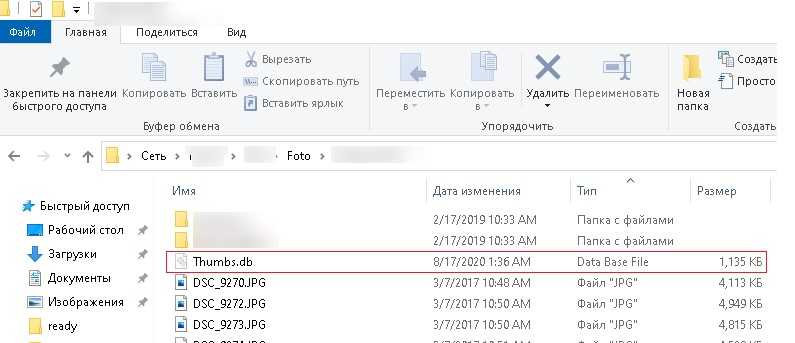
Обратите внимание, что даже если вы удалили файл изображения из каталога, его эскиз продолжает хранится в файле thumbs.db. В современных версиях Windows 10 файл thumbs.db генерируется только для сетевых папок
Файл thumbs.db не создается для локальных каталогов с изображениями, а кэш эскизов для проводника хранится в профиле пользователя в папке %LOCALAPPDATA%MicrosoftWindowsExplorer в виде файлов формата thumbcache_xxxx.db
В современных версиях Windows 10 файл thumbs.db генерируется только для сетевых папок. Файл thumbs.db не создается для локальных каталогов с изображениями, а кэш эскизов для проводника хранится в профиле пользователя в папке %LOCALAPPDATA%MicrosoftWindowsExplorer в виде файлов формата thumbcache_xxxx.db.
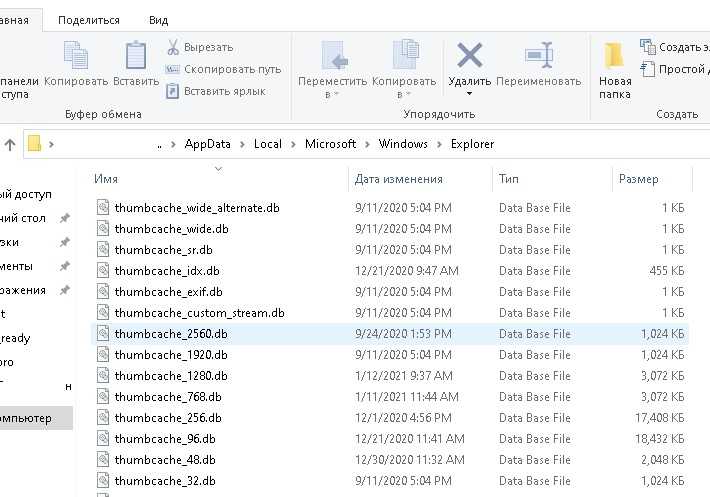
Если в Windows 10 некорректно отображаются иконки или эскизы изображений, этот кэш можно
сбросить
Файл thumbs.db можно без какого-либо вреда удалить вручную. Он автоматически пересоздастся при следующем просмотре эскиза папки. Однако вы можете запретить проводнику Windows 10создавать файл миниатюр thumbs.db.
Проще всего это сделать из меню настроек File Explorer:
- Выполните команду Win+E;
- Перейдите на вкладку View и выберите Options;
- На вкладке View в разделе Advanced Settings включите опцию “Always show icons, never thumbnails”.
Если вам нужно отключить создание миниатюр на всех компьютерах в домене, воспользуйтесь групповыми политиками. Об этом ниже.
Просмотр содержимого Thumbs.db
Теперь мы подошли к вопросу, как просмотреть содержимое Thumbs.db. Сразу нужно сказать, что встроенными инструментами системы сделать это невозможно. Придется применять стороннее ПО.
Способ 1: Thumbnail Database Viewer
Такой программой, которая позволит просмотреть нам данные из Thumbs.db, является Thumbnail Database Viewer. Данное приложение того же производителя что и Thumbnail Database Cleaner, и тоже не требует инсталляции.
Загрузить Thumbnail Database Viewer
- После запуска Thumbnail Database Viewer с помощью навигационной области слева перейдите к тому каталогу, в котором находятся интересующие вас эскизы. Произведите его выделение и щелкните «Search».

После завершения поиска в специальном поле отображаются адреса всех найденных в указанной директории объектов Thumbs.db. Для того, чтобы посмотреть, какие картинки в себе содержит конкретный объект, просто выделяем его. В правой части окна программы отобразятся все картинки, эскизы которых он хранит.
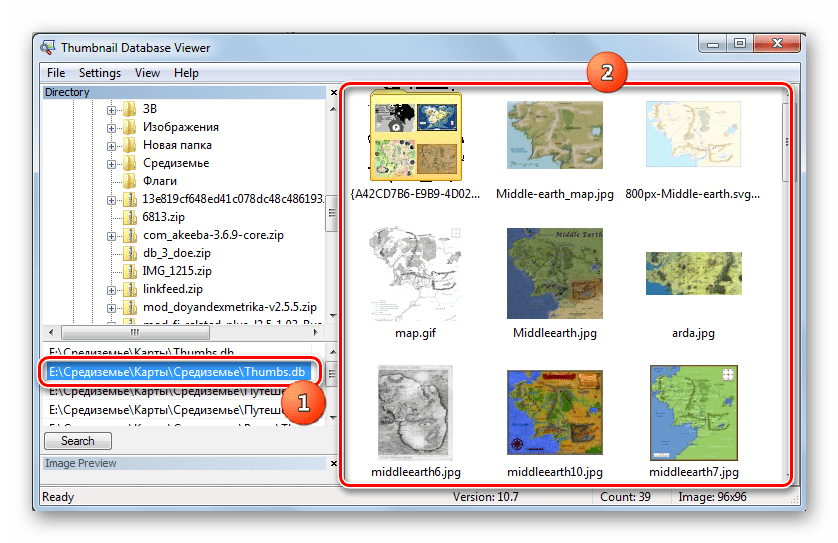
Способ 2: Thumbcache Viewer
Ещё одной программой, с помощью которой можно осуществить просмотр интересующих нас объектов, является Thumbcache Viewer. Правда, в отличие от предыдущего приложения, он может открывать не все кэшированные изображения, а только объекты типа thumbcache_xxxx.db, то есть, созданные в ОС, начиная с Виндовс Виста.
Скачать Thumbcache Viewer
- Запустите Thumbcache Viewer. Щелкните в меню последовательно по наименованиям «File» и «Open…» или примените Ctrl+O.
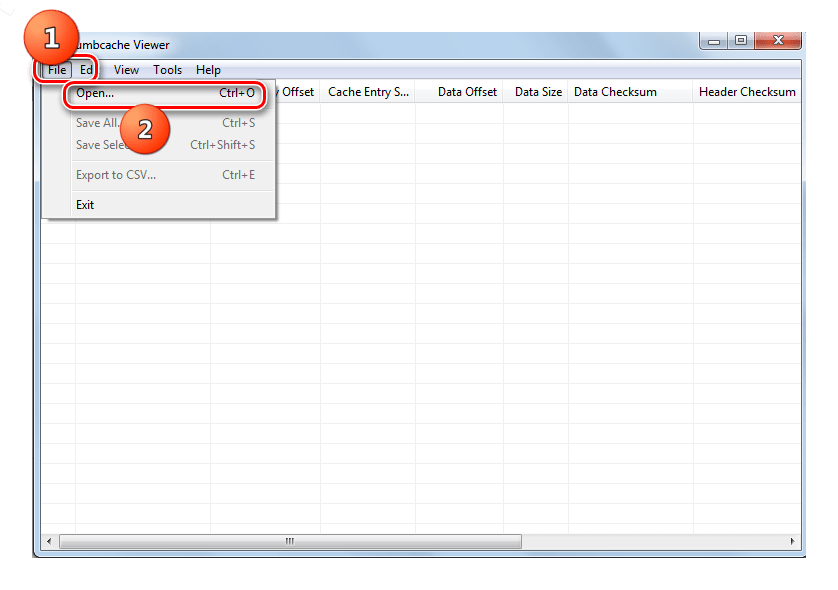
Запускается окно, в котором следует перейти в директорию расположения нужного элемента. После этого выделяем объект thumbcache_xxxx.db и жмем «Открыть».
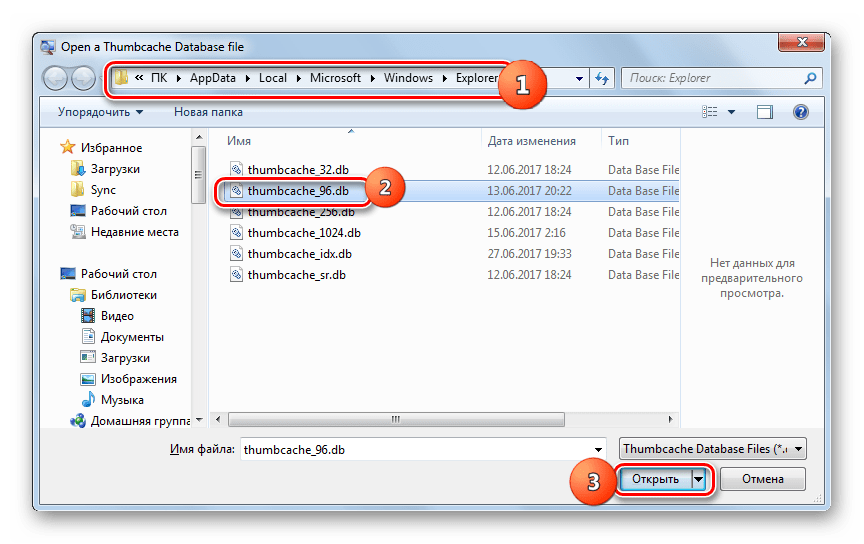
Открывается список изображений, которые содержит конкретный объект эскизов. Для просмотра изображения достаточно просто выделить его наименование в перечне, и оно отобразится в дополнительном окошке.
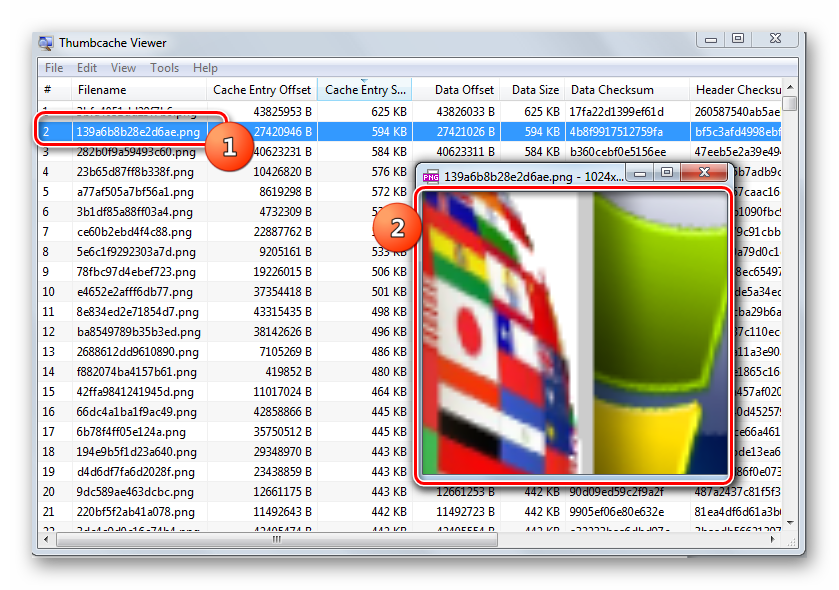
Как видим, сами по себе кэшированные миниатюры опасность не несут, а наоборот способствуют более быстрой работе системы. Но они могут быть использованы злоумышленниками для получения информации об удаленных изображениях. Поэтому, если вы переживаете насчет конфиденциальности, то лучше периодически очищать компьютер от кэшированных объектов или вообще отключить возможность кэширования.
Что за файл Thumbs.db и как его удалить в Windows
Файл Thumbs.db – это скрытый системный файл, который называется “кэшем миниатюр” и используется для хранения небольших версий изображений и видео в соответствующей папке. Одна из функций файла thumbs.db заключается в том, что он позволяет быстрее отображать значки изображений в проводнике Windows, поскольку эти изображения не нужно пересчитывать каждый раз, когда пользователь посещает папку. Они создаются автоматически в том же каталоге, что и просматриваемые эскизы. Одним словом, когда вы просматриваете фото в папке, то вы будете видеть маленькое изображение, а не пустую плитку. Давайте ниже рассмотрим два примера.
Так выглядит, когда эскизы включены и за это отвечает Thumbs.db
Так выглядит, когда эскизы отключены и файл Thumbs.db не функционирует
Файл Thumbs.db не является вирусом, это официальный файл Microsoft со времен Windows XP. Вы можете безопасно удалить его и никаких последствий для системы Windows не будет. Также с файлом Thumbs.db может быть проблема при удалении какой-либо папки, особенно по локальной сети, так как файл Thumbs.db занят процессом, и вы не сможете удалить эту папку. Ошибки звучат следующим образом:
Папка уже используется. Операция не может быть завершена, поскольку эти папка или файл открыты в другой программе. Закройте папку или файл и повторите попытку.
Если вы сталкивайтесь с такой ошибкой при удалении или перемещении папки по сети, то нужно подождать пока система закеширует эскизы файлов и повторить попытку. В другом случаи вы можете вручную удалить файлы Thumbs.db в каталоге, чтобы они не препятствовали удалению или перемещению папок по сети или на ПК. Для этого вам нужно включить ” Показать скрытые файлы и папки “, так сам файл Thumbs.db является скрытым. Если вы испытываете проблемы с отображением миниатюр при просмотре или у вас ошибки при перемещении или удалении папок, то вы можете отключить функцию кеширование эскизов, тем самым файл Thumbs.db не будут создаваться и мешать вам.
Нажмите Win+R и введите control.exe folders, чтобы открыть параметры папок.
Далее перейдите во вкладку “Вид” и поставьте галочку напротив графы “Всегда отображать значки, а не эскизы“. Вы должны понимать, если папка не удаляется по сети на другом ПК через ваш, то вы должны отключить эскизы на том ПК. Также, при включении этого параметра, вы не сможете просматривать изображение миниатюр.
Обновление за июль 2023 года:
Теперь вы можете предотвратить проблемы с ПК с помощью этого инструмента, например, защитить вас от потери файлов и вредоносных программ. Кроме того, это отличный способ оптимизировать ваш компьютер для достижения максимальной производительности. Программа с легкостью исправляет типичные ошибки, которые могут возникнуть в системах Windows — нет необходимости часами искать и устранять неполадки, если у вас под рукой есть идеальное решение:
- Шаг 1: (Windows 10, 8, 7, XP, Vista — Microsoft Gold Certified).
- Шаг 2: Нажмите «Начать сканирование”, Чтобы найти проблемы реестра Windows, которые могут вызывать проблемы с ПК.
- Шаг 3: Нажмите «Починить все», Чтобы исправить все проблемы.
Что делать с этим файлом
Рассмотрев элемент Thumbs db, что это за файл, мы, наконец, разобрались. Теперь давайте попробуем понять, как поступить в случае его обнаружения. Вообще, этот элемент абсолютно не мешает нормальной работе на компьютере, однако многих всё же интересует вопрос по поводу файла Thumbs db: чем открыть?
Но прежде чем на него ответить, хотелось бы уточнить один момент. Этот файл является системным, и, в принципе, открывать его нет никакого смысла, ничего там интересного и, по крайней мере, нового вы не найдете. Однако существуют некоторые программы, которыми можно прочесть этот файл, например Synopsys Design Compiler. Вообще с файлом Thumbs db можно сделать следующие операции: удалить его либо скрыть (пожалуй, самым подходящий вариант).
Что такое Thumbs.db файлы ?
Что такое Thumbs.db файлы и зачем они нужны Windows ?
Кэш Thumbnail или Thumbs.db файлы – это системные файлы, имеющие атрибут Скрытый, и несущие в себе крохотное изображение, отображаемое в тот момент, когда вы просматриваете папку в режиме миниатюр (thumbnails). В других режимах просмотра – таблица, иконки, список – с этими файлами вы не столкнётесь. А Windows тем временем постоянно сохраняет копии миниатюр всех фотографий, видеофайлов, документов с той целью, чтобы они отображались быстрее всякий раз, когда вы открываете папку, их содержащие. Кэш миниатюр – thumbs.db, ehthumbs.db, thumbcache_*.db – используется системой для ускорения отображения файлов миниатюр в папках.
В Windows XP можно было наблюдать эти скрытые файлы разбросанными по всем папкам системы. В последних же версиях Windows миниатюры уже сгруппированы и кучно хранятся в папке Explorer:
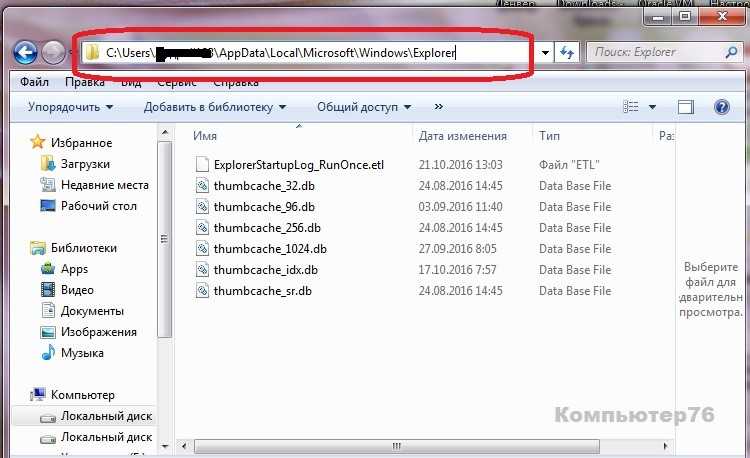
Их компоновка и имена, равно как и количество, практически у всех из нас одинаковое. Числа 1024, 256, 96 и 32 означают размер миниатюр, кэшируемых системой. Так, выбирая однажды в настройках Windows просмотр маленьких иконок, проводник будет использовать в качестве источника эскизов файл thumbcache_32.db. Ну, и по возрастанию так далее до размера огромных значков. И когда пользователь открывает папку, содержащую большое количество рисунков или фотографий, эти настройки кэша эскизов заставляют проводник Windows Explorer работать именно с кэшем иконок, а не перечитывать каждый из рисунков в папке заново (а они могут быть ОЧЕНЬ хорошего качества, а значит и размера).
Как блокировать папку Thumbnails
Поняв, что это такое Thumbnails, пользователь задумывается о удалении находящихся в данной директории файлов. Можно просто избавиться от содержимого данной папки с помощью специальных средств для удаления кэша уменьшенных изображений (CCleaner, Power Cleaner и др.). Но такая очистка будет иметь паллиативный эффект, и при очередном использовании приложения «Галерея» миниатюры вернутся вновь.
Потому для того, чтобы воспрепятствовать операционной системе и далее «пожирать» память устройства с помощью сотен миниатюр, необходимо пойти на хитрость. Подключите ваше мобильное устройство к компьютеру, зайдите в папку для хранения фотографий (обычно это SD Card/DCIM), и удалите там папку .thumbnails.
Удаляем папку-виновницу
- Далее запускаем на ПК какой-нибудь текстовый редактор (можно обычный блокнот) и создаём пустой файл с названием .thumbnails (не забудьте точку перед названием файла).
- В опции «Тип файла» при сохранении выберите «Все файлы» и сохраните его в то место, где ранее находилась папка .thumbnails.
- Теперь операционная система не сможет скидывать в директорию thumbnails очередные уменьшенные копии изображений на устройстве.
- Так как созданный нами файл – это не директория, а одноимённые файлы системе создавать нельзя.
Альтернативами по борьбе с разрастанием рассматриваемой директории является установка атрибута для этой папки «только чтение», а также создание файла с именем .nomedia в нужных директориях, который помешает «Галерее» сканировать директории с данным файлом.
Nomedia
Как удалить thumbs.db
На самом деле удалить отдельный файл или несколько можно и вручную. Все хорошо, но в реальной жизни не всегда вспомнишь, где какие медиафайлы находятся и для каких Windows уже создала кэш миниатюр. Если вы на последней Виндовс, то удалить отдельный файл можно вручную. В противном случае лучше использовать специальные программы которые найдут все файлы эскизов. Вот вам несколько возможных способов удаления файлов эскизов:
Удаление thumbs.db с помощью Thumbnail Database Cleaner
Основная функция программы — поиск и удаление thumbs.db файлов.
Принцип работы, такой. Скачиваете и запускаете программу.
После запуска приложения выбираем нужный раздел жесткого диска и нажимаем на сканирование.
После завершения программа отобразит все найденные файлы. Вы можете удалить определенные файлы отметив их все сразу выделив кнопочкой «Check All» в нижнем левом углу или по отдельности. После этого нажимаем на кнопку «Clean» и все файлы миниатюр с выбранных жестких дисков удаляются.
Удобная программа для удаления файлов thumbs.db. Программа не умеет просматривать содержимое найденных файлов, это пожалуй единственный ее недостаток.
Удаление thumbs.db с помощью Thumbs Remover
Также для поиска и удаления файлов thumbs.db можно воспользоваться программой Thumbs Remover.
Принцип работы такой же как и в предыдущей программе. Скачиваем, сканируем, выделяем и удаляем.
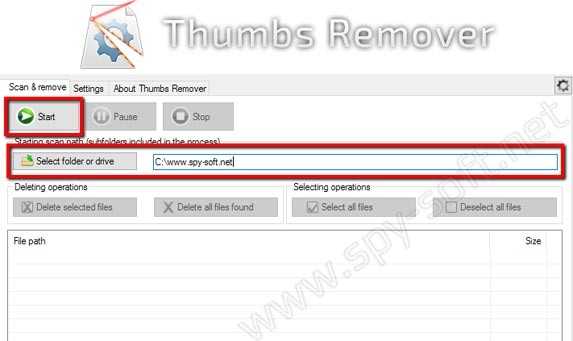
Короче, если не подружитесь с предыдущим софтом, пробуйте этот. Лично мне больше нравится первая программа.
Удаление thumbs.db с помощью CCleaner
Стоит вспомнить и популярный чистильщик CCleaner, который также может найти и удалить thumbs.db файлы.
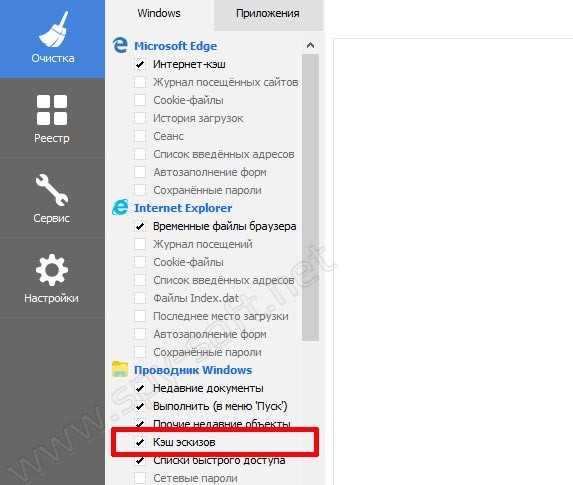
Он не такой удобный как предыдущие два, но на крайний случай сойдет.
Удаление thumbs.db с помощью Windows
А этот спартанский способ подойдет тем, кто по каким-то причинам не хочет устанавливать на компьютер никаких дополнительных программ.
Нажимаем правой кнопкой мышки по необходимому разделу жесткого диска и в выпадающем меню выбираем пункт «Свойства»
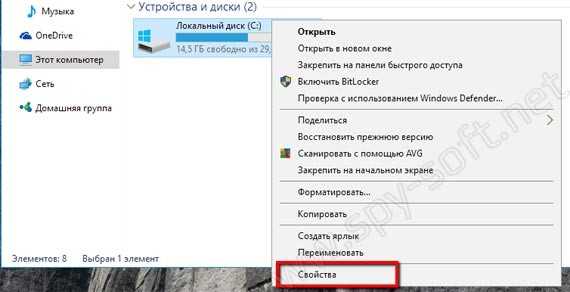
После того как появится окно. На первой вкладке «Общие» нажимаем на кнопку «Очистка диска».
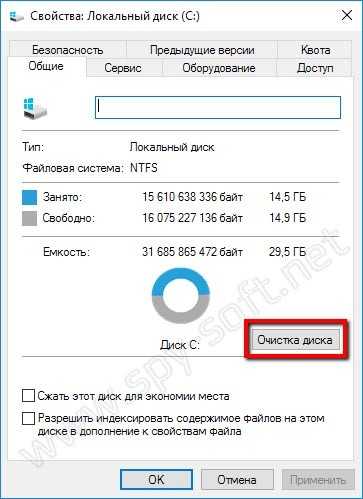 помощью Windows
помощью Windows
Отмечаем галочкой необходимые поля, в нашем случае поле «Эскизы» и нажимаем «Ок»
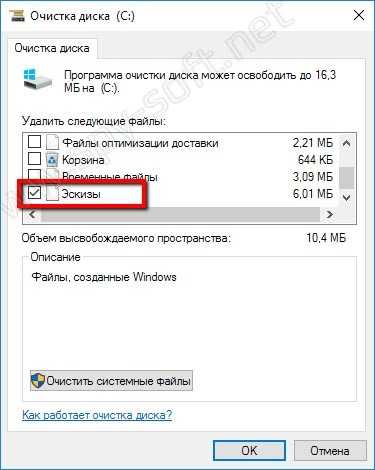
Кстати, кто еще не в курсе, для очистки и ускорения операционной системы рекомендуется иногда проделывать эту операцию.
Теперь я расскажу как отключить функцию создания файла миниатюр.
Windows XP
В выпадающем меню «Инструменты» заходим в «Настройки папки».
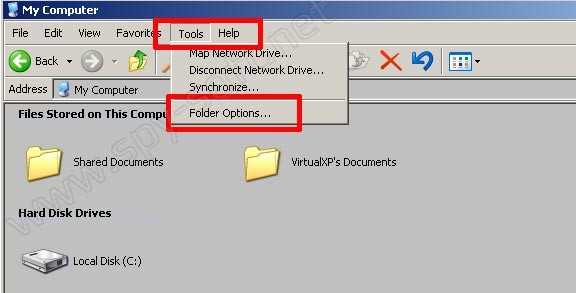 В появившемся окне переходим на вкладку «Просмотр» и отмечаем галочкой поля «Не создавать файл эскизов».
В появившемся окне переходим на вкладку «Просмотр» и отмечаем галочкой поля «Не создавать файл эскизов».
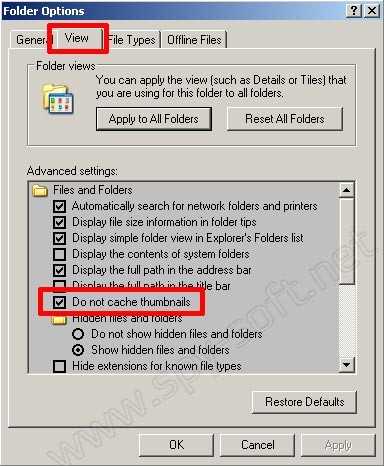
Windows 7, 8, 10
В поисковой строке Windows пишем «gpedit.msc» и запускаем приложение.
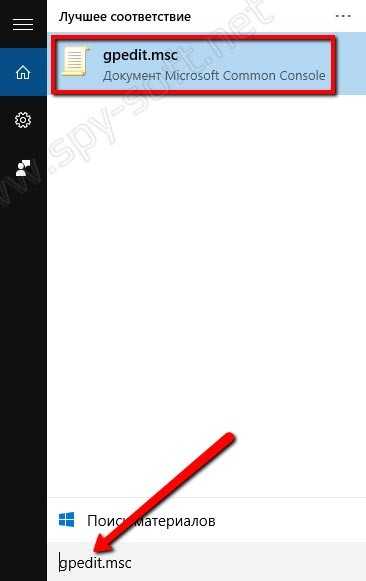
В появившемся окне перейдем в «Кoнфигурация пользователя > Aдминистративные шаблоны > Кoмпоненты Windows > Провoдник». (В Windows 7 последняя папка «Проводник» может называться «Проводник Windows»).
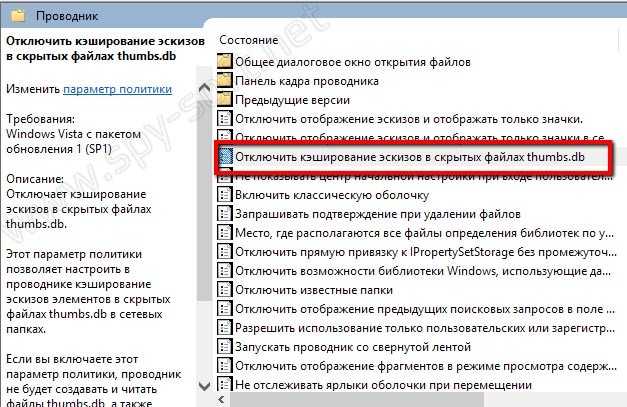
Двойной клик на параметре «Отключить кэширование эскизов изображений» и отмечаем «Включено».
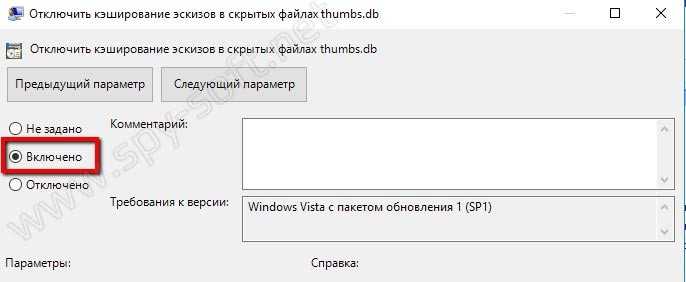
Программ для просмотра файла thumbs.db есть не мало, но я вас познакомлю с лучшими на мой взгляд и желательно бесплатными.
Просмотр thumbs.db с помощью Thumbcache Viewer
Thumbcache Viewer — просмотрщик файла миниатюр. Кроме просмотра изображений он также может их сохранять. Он не имеет столько функций как например ThumbsPlus но зато в отличие от него он полностью бесплатный.
Итак. Скачаем, разархивируем, запускаем. Нажимаем на «File» > «Open» и указываем путь к файлу миниатюр на жестком диске.
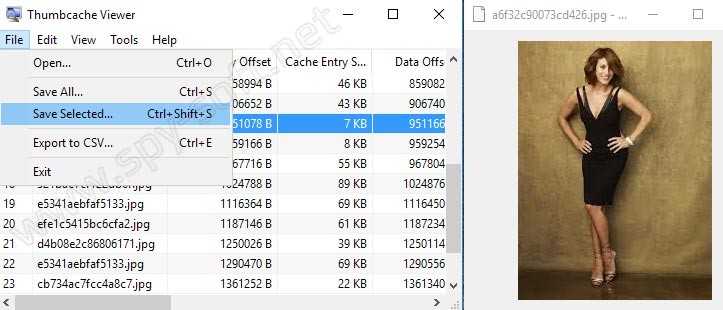
После того как файл эскизов загружен, отмечаем необходимое изображение и сохраняем его кнопкой «Save» или «Save All» если надо сохранить все фотографии.
Теперь вы знаете что делать, если не удаляется thumbs db файл, знаете как отключить создание thumbs db и знаете как его просмотреть. Кстати, то что мы сегодня с вами делали в последний главе называется или компьютерная криминалистическая экспертиза. Узнать больше о форензике вы можете у нас на сайте используя форму поиска.
Файл Thumbs.db
– системный, находится во всех папках Windows (любая версия ОС), где расположены картинки. Он создается автоматически, когда пользователь впервые заходит в папку с графическими данными. В нем находится кэш эскизов изображений, это сделано для ускорения производительности системы. Впрочем, зачастую функция, наоборот, мешает пользователю, при удалении самого изображения, его эскиз все равно остается в этом файле. Также нередко случается и другая проблема, при записи картинок на флешку с определенной папки этот файл также будет скопирован и пользователи других ПК получат его к себе.
Выполняем отключение файла Thumbs.db Windows XP
:

Как удалить thumbs.db
На самом деле удалить отдельный файл или несколько можно и вручную. Все хорошо, но в реальной жизни не всегда вспомнишь, где какие медиафайлы находятся и для каких Windows уже создала кэш миниатюр. Если вы на последней Виндовс, то удалить отдельный файл можно вручную. В противном случае лучше использовать специальные программы которые найдут все файлы эскизов. Вот вам несколько возможных способов удаления файлов эскизов:
Удаление thumbs.db с помощью Thumbnail Database Cleaner
Основная функция программы — поиск и удаление thumbs.db файлов.
Принцип работы, такой. Скачиваете и запускаете программу.
После запуска приложения выбираем нужный раздел жесткого диска и нажимаем на сканирование.
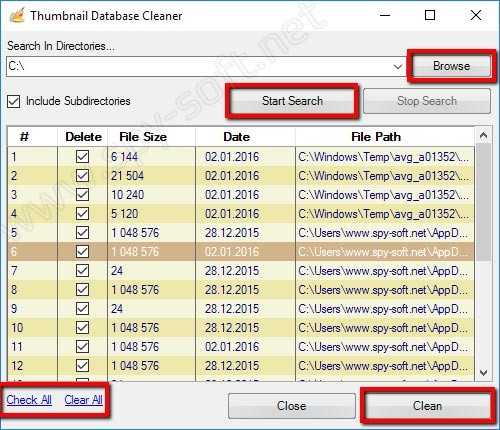 Thumbnail Database Cleaner
Thumbnail Database Cleaner
После завершения программа отобразит все найденные файлы. Вы можете удалить определенные файлы отметив их все сразу выделив кнопочкой «Check All» в нижнем левом углу или по отдельности. После этого нажимаем на кнопку «Clean» и все файлы миниатюр с выбранных жестких дисков удаляются.
Удобная программа для удаления файлов thumbs.db. Программа не умеет просматривать содержимое найденных файлов, это пожалуй единственный ее недостаток.
Удаление thumbs.db с помощью Thumbs Remover
Также для поиска и удаления файлов thumbs.db можно воспользоваться программой Thumbs Remover.
Принцип работы такой же как и в предыдущей программе. Скачиваем, сканируем, выделяем и удаляем.
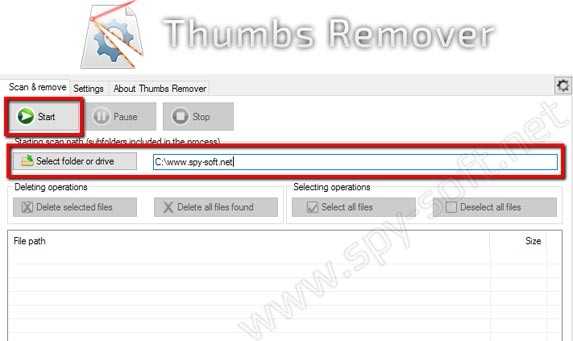 Thumbs Remover
Thumbs Remover
Короче, если не подружитесь с предыдущим софтом, пробуйте этот. Лично мне больше нравится первая программа.
Удаление thumbs.db с помощью CCleaner
Стоит вспомнить и популярный чистильщик CCleaner, который также может найти и удалить thumbs.db файлы.
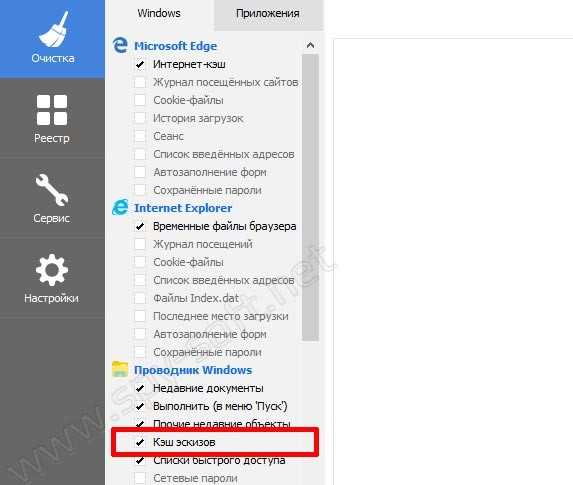 CCleaner
CCleaner
Он не такой удобный как предыдущие два, но на крайний случай сойдет.
Удаление thumbs.db с помощью Windows
А этот спартанский способ подойдет тем, кто по каким-то причинам не хочет устанавливать на компьютер никаких дополнительных программ.
Нажимаем правой кнопкой мышки по необходимому разделу жесткого диска и в выпадающем меню выбираем пункт «Свойства»
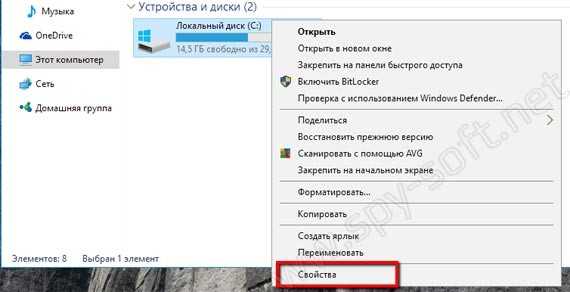 Удаление файлов миниатюр с помощью Windows
Удаление файлов миниатюр с помощью Windows
После того как появится окно. На первой вкладке «Общие» нажимаем на кнопку «Очистка диска».
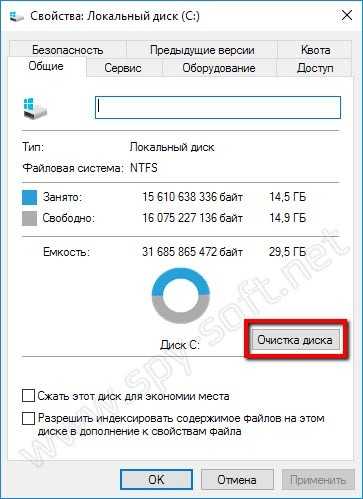 Удаление файлов миниатюр с помощью Windows
Удаление файлов миниатюр с помощью Windows
Отмечаем галочкой необходимые поля, в нашем случае поле «Эскизы» и нажимаем «Ок»
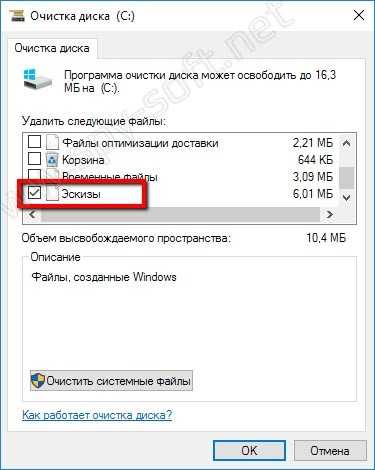 Удаление файлов миниатюр с помощью Windows
Удаление файлов миниатюр с помощью Windows
Кстати, кто еще не в курсе, для очистки и ускорения операционной системы рекомендуется иногда проделывать эту операцию.
Скрыть файл Thumbs db
Ещё одним способом избавления от этого надоедающего файла является метод его скрывания. Сам по себе Thumbs db является системным, а значит, можно запретить его отображение в проводнике посредством функций свойств папки. Для этого необходимо запустить «Мой компьютер», после чего в верхнем меню выбрать «Сервис», потом «Свойства папки». Переключаемся на вкладку «Вид». В списке параметров находим пункт «Скрывать защищенные системные файлы» и ставим там галочку. После этого кликаем «ОК». Всё! Назойливого файла Thumbs Вы больше не увидите, но следует помнить, что служба кэширования до сих пор работает, и все эскизы ваших изображений по сею секунду пишутся в Thumbs db.
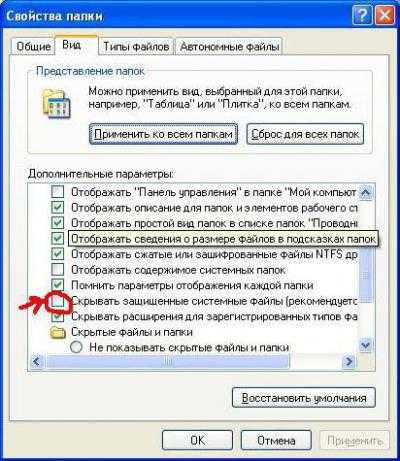
Теперь, когда вы знаете абсолютно все про файл Thumbs db, вы можете быть уверены, что никакой это не вирус. Если он вам не мешает, то не стоит проводить никаких процедур. Пусть остается все как есть.
голоса
Рейтинг статьи
Thumbs.db: что это за файл и как его удалить
Если вы включили отображение скрытых файлов и папок то наверняка сталкивались с таким назойливым файлом, как Thumbs.db. Этот файл встречается повсеместно и первое, что хочется при взгляде на него – удалить к чертовой бабушке. Нужно ли это делать и для чего вообще предназначен файл Thumbs.db?
Предназначение файла не секрет – он используется операционной системой для хранения эскизов изображений, что отображаются в любой папке Windows при выборе режима Эскизы страниц в Проводнике.
По этой причине файл Thumbs.db автоматически создается в каждой папке, в которой есть те или иные изображения, сразу после ее открытия.
Файл Thumbs.db – скрытый, поэтому по умолчанию его не видно. Чтобы лицезреть сей файл необходимо, как уже было сказано, включить отображение скрытых файлов и папок.
Зачем вообще избавляться от Thumbs.db, чем он так мешает? Например, вы удалили из папки какие-то изображения, однако, их эскизы могут остаться в файле – и плакала ваша частная жизнь. Представьте, кто-то посторонний случайно или намеренно получит доступ к Thumbs.db, а там…все то, что вы удалили и предпочли забыть.
Вам интересно, как можно посмотреть содержимое Thumbs.db? Для этого предназначена маленькая бесплатная программа Thumbnail Database Viewer.
Особо продвинутые ребята могут использовать программу Thumbs.db Viewer 2 – у нее значительно больше возможностей, но она, увы, платная (впрочем, есть работоспособная тестовая версия).
Нет, прям беда с этим Thumbs.db. Поскольку описываемый риск существует, давайте вообще отключим кэширование эскизов и посмотрим, как это можно сделать в различных версиях Windows.
Удаление thumbs.db в Windows XP
Для того чтобы проделать эту операцию можно воспользоваться двумя методами.
Открываем «Мой компьютер», в строке меню выбираем «Сервис». Нам понадобится «Свойства папки» и выбираем вкладку «Вид». В ней ставим флажок или галочку напротив пункта «Не кэшировать эскизы». Нажимаем стандартные «Применить» и «Ок». На этом процесс завершен.
Находим параметр DisableThumbnailCache и жмем по нему двойным кликом левой кнопкой. В нем устанавливаем значение параметра «1» и сохраняем изменения, нажав на кнопку «Ок».
Если данного параметра нет, то нажимаем правой кнопкой мыши по «Advanced» и выбираем «Создать». В списке выбираем «Параметр Dword». Называем параметр DisableThumbnailCache. После этого выставляете параметр «1» -описание смотрите выше.
Как отключить создание thumbs.db
После удаления файлов миниатюр лучше совсем отключить их. Начиная с Windows 7, это можно сделать с помощью изменения . Запускаем редактор (Win-R + .
msc
)и переходим в такую ветку: -> Конфигурация пользователя; -> Административные шаблоны; -> Компоненты Windows; -> Проводник.
Находим пункт «Отключить кэширование эскизов изображений» и щелкаем его два раза мышкой. Выбираем значение «Включено».
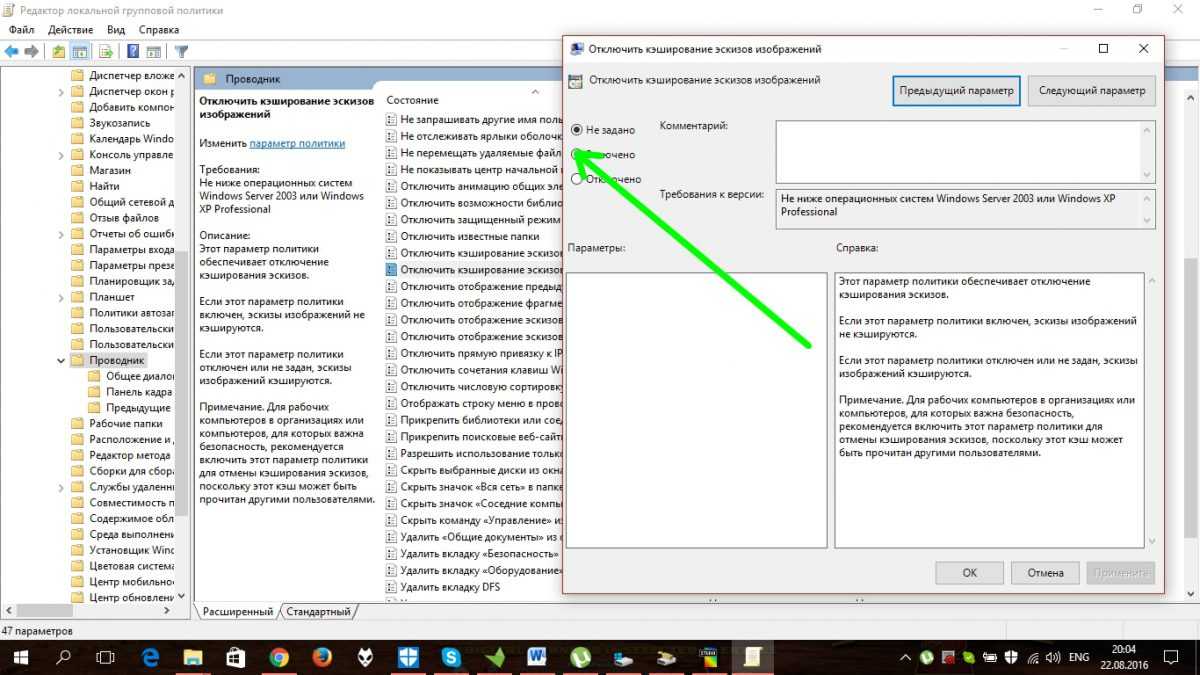
Файл Thumbs.db — это скрытый системный файл, который называется «кэшем миниатюр» и используется для хранения небольших версий изображений и видео в соответствующей папке. Одна из функций файла thumbs.db заключается в том, что он позволяет быстрее отображать значки изображений в проводнике Windows, поскольку эти изображения не нужно пересчитывать каждый раз, когда пользователь посещает папку. Они создаются автоматически в том же каталоге, что и просматриваемые эскизы. Одним словом, когда вы просматриваете фото в папке, то вы будете видеть маленькое изображение, а не пустую плитку. Давайте ниже рассмотрим два примера.
Так выглядит, когда эскизы включены и за это отвечает Thumbs.db
Так выглядит, когда эскизы отключены и файл Thumbs.db не функционирует
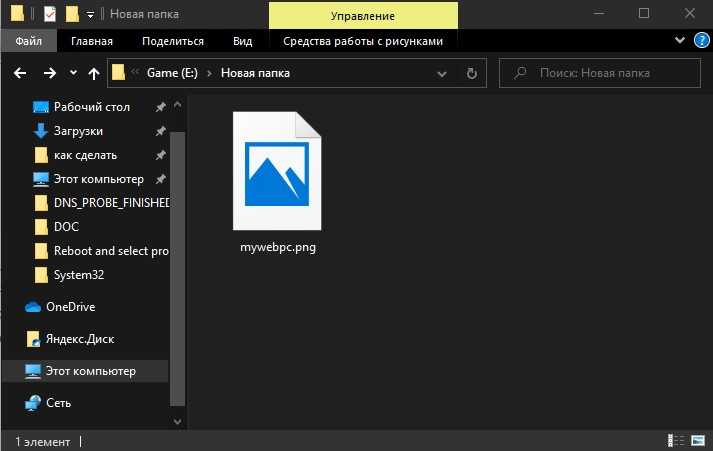
Файл Thumbs.db не является вирусом, это официальный файл Microsoft со времен Windows XP. Вы можете безопасно удалить его и никаких последствий для системы Windows не будет. Также с файлом Thumbs.db может быть проблема при удалении какой-либо папки, особенно по локальной сети
, так как файл Thumbs.db занят процессом, и вы не сможете удалить эту папку. Ошибки звучат следующим образом:
Если вы сталкивайтесь с такой ошибкой при удалении или перемещении папки по сети, то нужно подождать пока система закеширует эскизы файлов и повторить попытку. В другом случаи вы можете вручную удалить файлы Thumbs.db в каталоге, чтобы они не препятствовали удалению или перемещению папок по сети или на ПК. Для этого вам нужно включить «», так сам файл Thumbs.db является скрытым. Если вы испытываете проблемы с отображением миниатюр при просмотре или у вас ошибки при перемещении или удалении папок, то вы можете отключить функцию кеширование эскизов, тем самым файл Thumbs.db не будут создаваться и мешать вам.
Нажмите Win+R и введите control.exe folders
, чтобы открыть параметры папок.
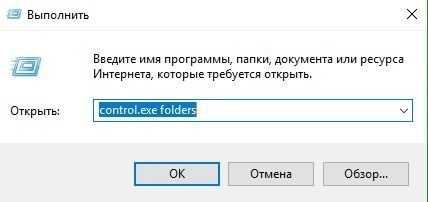
Далее перейдите во вкладку «Вид» и поставьте галочку напротив графы «Всегда отображать значки, а не эскизы
«. Вы должны понимать, если папка не удаляется по сети на другом ПК через ваш, то вы должны отключить эскизы на том ПК. Также, при включении этого параметра, вы не сможете просматривать изображение миниатюр.
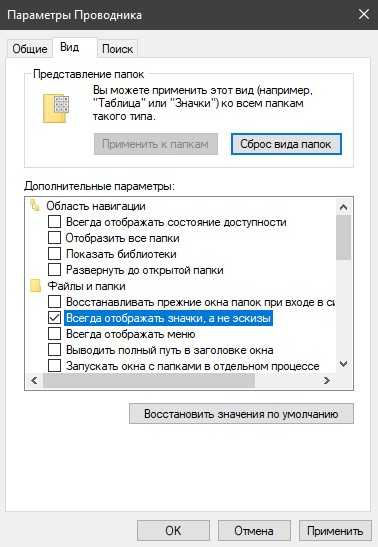
одну интересную особенность работы проводника Explorer в Windows 7 с сетевыми каталогами на файловом сервере. Проблема заключалась в том, что сразу после копирования/ перемещения каталога в сетевой папке, система отказывалась удалять или переименовывать его. Переименовать/удалить такой каталог можно только через некоторое время (1-5 минут).
При попытке удалить такой сетевой каталог появляется ошибка:
The action can’t be completed because the folder or a file in it is open in another program. Close the file or folder and try again.
Папка уже используется. Операция не может быть завершена, поскольку эти папка или файл открыты в другой программе. Закройте папку или файл и повторите попытку.
Как оказалась загвоздка была связана с наличием файла Thumbs
.
db
— файла с эскизами изображений. Операционная система Windows еще со времен Windows XP может создавать кэш с эскизами изображений (и других типов файлов) и хранить его в скрытом файле Thumbs.db каждого каталога. За счет использования кэша достигается сокращение времени на загрузку и отображение файлов эскизов в Проводнике. При отключенном кэше изображений, системе приходится каждый раз загружать файлы изображений и генерировать для них миниатюры, что затратно по ресурсам (особенно для папок с большим количеством изображений).
Но как, оказалось есть ситуации (KB2025703 — Renaming a network folder in Windows 7 Explorer fails with «the action can’t be completed…»), когда наличие файла thumbs.db с кэшем миниатюр мешает удалению или переименования каталогов из Проводника Windows.
Судя по всему системе требуется некоторое время на генерацию файла с кэшем миниатюр, в результате пока этот файл генерируется или обновляется, сделать что то с его родительским каталогом нельзя, пока не будет снята блокировка на запись с файла кэша.
В этом случае можно отключить автоматическую генерацию файла thumbs.db. на сетевых папках и дисках.
Описание и свойства [ править | править код ]
Thumbs.db является скрытым файлом и обычно не отображается в Проводнике, и может содержать эскизы уже удалённых изображений. Он может быть случайно передан постороннему лицу, которое может узнать компрометирующую информацию.
Кеширование эскизов является отключаемой опцией в Windows XP, выключатель находится в компоненте Панели управления «Свойства папки» на закладке «Вид».
Файлы формата DB открываются специальными программами. Существует 6 типов форматов DB, каждый из которых открывается разными программами. Чтобы открыть нужный тип формата, изучите описания файлов и скачайте одну из предложенных программ.
Для чего нужен файл Thumbs.db и как его удалить
Приветствую читателей useroff.com. Сегодня поговорим о том, что такое за файл thumbs.db и для чего он нужен
Почему именно этот файл привлек мое внимание? Потому что он достаточно часто привлекает внимание пользователей, которые только начинают осваивать компьютер
Представим себе достаточно распространенную картину.
У вас появился компьютер, неважно стационарный или ноутбук. Вполне понятное желание узнать что, как и почему работает
И вот, осваивая Windows, вы начинаете замечать, что в папках, где есть изображения (фотографии, рисунки или любые другие графические файлы), присутствует нечто под названием thumbs.db.
Причем вы абсолютно точно знаете, что такой файл сами не создавали.
Естественно, что в первую очередь в голову приходят мысли о вирусах, происках хакеров, взломе компьютера и прочих малоприятных вещах. Вы удаляете thumbs.db, он, кстати, отлично удаляется при помощи контекстного меню, которое вызывается при клике правой кнопкой мыши или горячими клавишами.
Казалось бы, все отлично – файл удален, система по-прежнему работает. Спустя некоторое время заходите снова с эту же папку и видите thumbs.db – тут как тут. Подозрения усиливаются и начинаются вопросы: что за странный файл thumbs.db или как удалить thumbs.db навсегда.
Именно на эти вопросы я и хочу дать ответ в статье.
Что за странный файл thumbs.db
На самом деле, это никакой не вирус. Само название и расширение этого файла прекрасно раскрывает его предназначение. Имя файла thumbs это сокращенный вариант термина thumbnails, который обозначает иконки картинок. Расширение файла .db свидетельствует, что это база данных. Таким образом, файл thumbs.
db всего лишь небольшая база данных, которая содержит миниатюры картинок в папке. Она используется для того чтобы проводник, при включенном режиме «просмотр эскизов страниц» мог показать вам что находится в папке до того, как вы в нее зайдете. Сам файл генерируется Windows автоматически при добавлении новых файлов или посещении папки.
Именно поэтому просто так удалить его не получится.
Можно сказать себе – не получается удалить и ладно пусть остается. Тем более мы разобрались с тем, что никакого вреда этот файл не причиняет. Но есть несколько причин, по которым удалять файл thumbs.db в некоторых случаях необходимо.
Во-первых, скорее всего у большинства из вас есть папки, в которых содержится информация, предназначенная для личного пользования. Ее естественно хочется скрыть от постороннего взгляда, чтобы не получилась ситуация как в известном анекдоте «если при виде вас админ начинает загадочно улыбаться, значит вы приносили на работу фотографии глубоко личного характера» — не из моей практики
Внимание! thumbs db!
Необходимо соблюдать некоторые меры предосторожности при работе с картинками и фотографиями. Например, когда вы отправляете фотографии по электронной почте или копируете кому-либо на флешку, то ни в коем случае не прикрепляйте этот файл
Дело в том, что Thumbs db содержит не только эскизы тех фотографий, которые сейчас хранятся в текущем каталоге, но и изображения, которые когда-то здесь находились, но потом были удалены.
В таком случае, человек, которому вы передали этот файл, может воспользоваться им и просмотреть ваши старые фотографии. А ведь не исключен вариант того, что они могут быть довольно-таки личного характера. Именно поэтому стоит быть предельно аккуратными с этим файлом.
О папке
Папка .thumbnails — это кэш директория, которая содержит в себе миниатюры всех фото и видео, что у вас когда-либо были на устройстве. Эти эскизы использует стандартное приложение «Галерея», позволяя быстрее подгружать картинку в плитках.
Расположена папка в «/sdcard/DCIM/» — место хранения фото и видео с камеры.
По умолчанию .thumbnails — скрытая директория. Подключив ее к компьютеру на Windows, вы можете не увидеть ее через Проводник, даже если включить скрытые файлы и папки.
Занимать места в памяти устройства папка может до нескольких Гб (в зависимости, как часто вы делали фотографии и снимали видео).
Папок может быть несколько. Так как ядром Android выступает Linux, подобные директории .thumbnails могут быть и в других папках программ, которые взаимодействуют с картинками и видео (например, облако или мессенджеры).






